虽然配备M1/M2/M3/M4 Pro和Max芯片的高端MacBook支持多台外接显示器,但采用标准M1/M2处理器的入门款MacBook原生仅支持一台外接显示器,M3机型甚至需要合盖才能实现。这与前代Intel版Mac笔记本形成鲜明对比——后者通过USB-C或雷雳扩展坞可轻松驱动双屏。
苹果M3 MacBook Air机型虽支持双屏,但必须启用合盖模式(Clamshell Mode)。M3 MacBook Pro也有类似限制,需升级至macOS Sonoma 14.6系统。关于M3机型的具体设置方法,我们另有专文说明。
下文方案可突破限制:即使开盖状态下的M1/M2/M3 Mac也能连接多台显示器。M4 MacBook Air/Pro原生支持开盖双屏,若需三屏方案请继续阅读。
值得注意的是,合盖状态的M3 MacBook Air存在性能下降问题,因此下文方案对追求多屏协作且需保持性能的用户尤为重要。
我们将列出实测可用的软硬件解决方案,帮助M1/M2/M3用户突破单屏限制。熟悉DisplayLink技术的用户可直接跳转推荐扩展坞列表。
这些方案同样适用于M4用户及M2/M3/M4 Pro机型的三屏扩展需求。
当前苹果笔记本外接显示规格一览:
- M1 MacBook Air:最高单外接屏(需下文方案突破)
- M2 MacBook Air:最高单外接屏(需下文方案突破)
- M3 MacBook Air:合盖状态支持双屏,通过方案可实现三屏
- M2 MacBook Pro:最高单外接屏(需下文方案突破)
- M2 Pro MacBook Pro:原生双屏,方案可扩展至四屏
- M2 Max MacBook Pro:原生四屏支持
- M4 MacBook Air:原生开盖双屏,方案可扩展至三屏
- M4 MacBook Pro:原生开盖双屏,方案可扩展至三屏
- M4 Pro MacBook Pro:原生双屏,方案可扩展至四屏
- M4 Max MacBook Pro:原生四屏支持,单端口+扩展坞即可实现
突破M1/M2/M3限制的关键在于DisplayLink或InstantView技术。这类软件方案通过压缩视频信号,配合兼容扩展坞实现多屏输出。需注意:未来macOS更新可能导致驱动失效,但当前主流方案已稳定运行多年。
外接显示:M1/M2/M3 Mac的痛点
苹果官方明确标注:基础款M1/M2芯片仅支持"单台6K/60Hz外接显示器"。M1/M2 Mac mini例外,可通过HDMI+USB-C实现原生双屏。
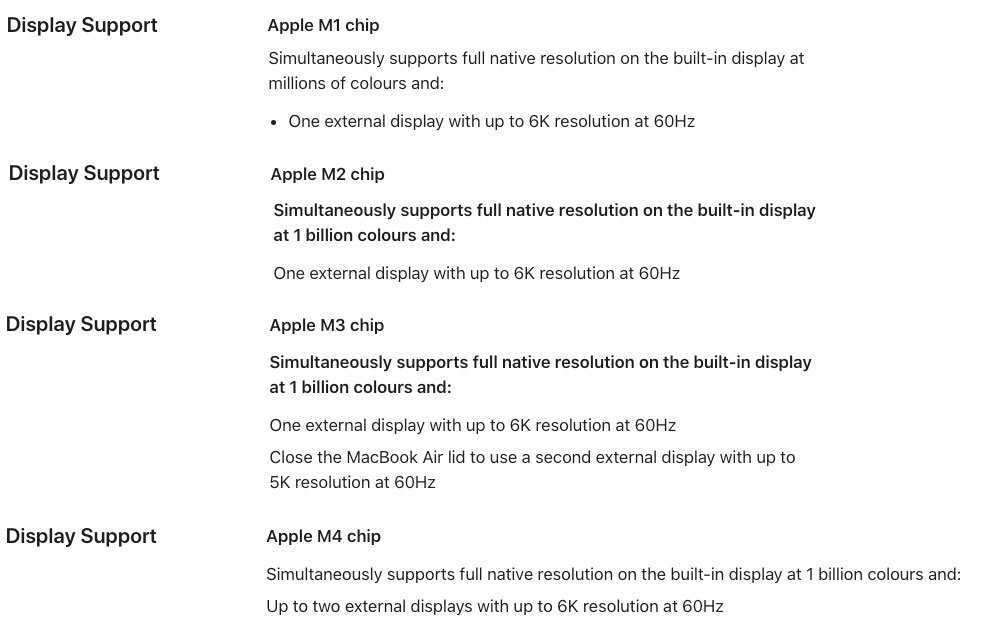
M3 MacBook Air(13/15英寸)首次实现合盖双屏支持,首屏支持6K/60Hz,次屏支持5K/60Hz。14英寸M3 MacBook Pro存在相同限制。
M4机型终于突破单屏魔咒,但三屏仍需DisplayLink扩展坞支持。
解决方案:安装DisplayLink驱动
DisplayLink+兼容扩展坞是最主流方案,InstantView是另一选择。注意:必须选择明确标注兼容这些技术的扩展坞。
典型方案组合使用原生USB-C交替模式(Alt Mode)与DisplayLink技术。需在Mac安装第三方驱动,设置流程简单:
- 下载最新Mac版DisplayLink驱动(支持macOS 15 Sequoia至10.15 Catalina)
- 在系统设置-隐私与安全性中启用"屏幕录制"权限
- 连接DisplayLink扩展坞,首屏通过HDMI/DisplayPort原生输出,次屏依赖DisplayLink技术
InstantView设置更简便,但同样面临系统更新兼容风险。
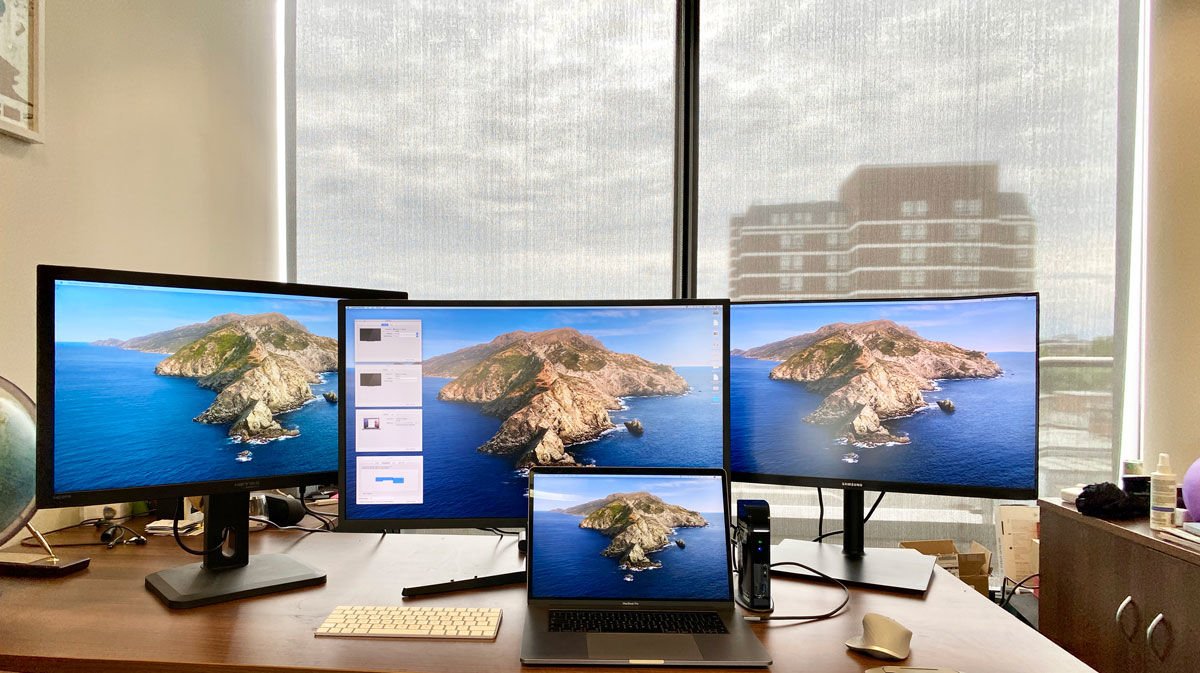
最佳多屏扩展坞推荐
Satechi雷雳4 DisplayLink扩展坞
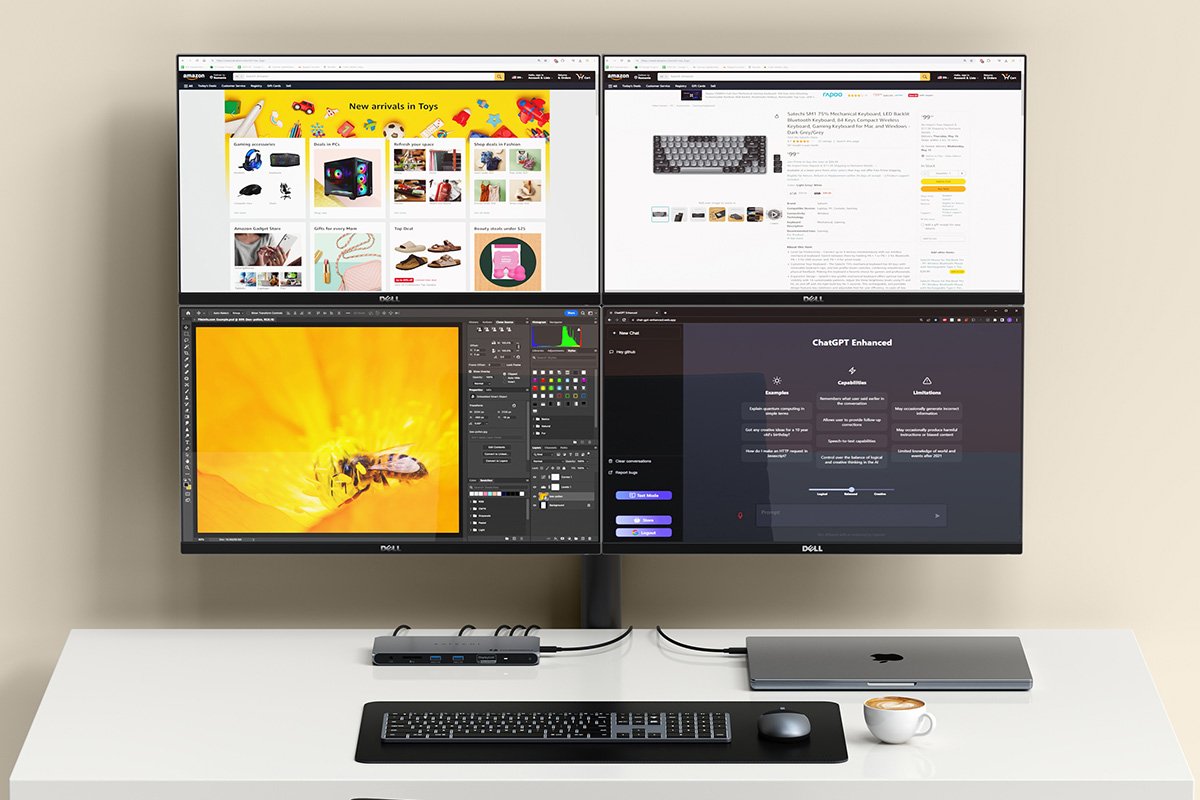
- 支持:M1/M2三屏 | M3/M4四屏
- 端口:3×雷雳4(40Gbps) + 2×HDMI 2.0
- 特色:6K/60Hz主屏 + 双4K副屏,96W充电
Plugable雷雳4扩展坞(TBT-6950PD)

- 支持:M1/M2三屏 | M3/M4四屏
- 优势:1米雷雳线缆,肯辛顿锁槽,两年质保
WAVLINK USB-C DisplayLink扩展坞(DL7400)

- 支持:四屏4K/60Hz(M1/M2也可实现)
- 特色:2.5Gb以太网,双UHS-II读卡器
Hyperdrive双HDMI 10合1扩展坞
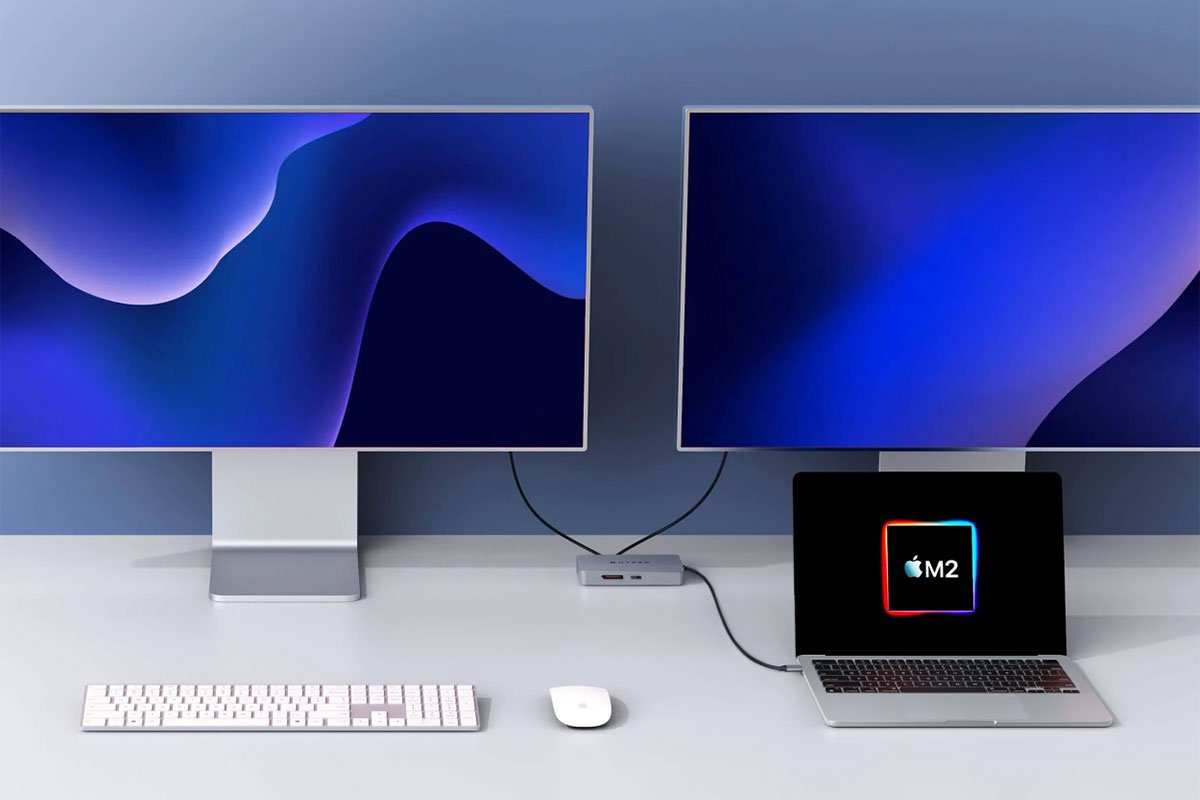
- 技术:InstantView免驱方案
- 输出:4K/60Hz + 4K/30Hz双屏
- 附加:千兆以太网,100W快充
注意事项
• 系统更新后需重新安装驱动
• 不适合游戏/视频编辑等高负载场景
• 流媒体内容可能受HDCP保护限制
• 建议使用非Safari浏览器并关闭硬件加速解决黑屏问题

 2507222545
2507222545
全部评论 0
暂无跟帖